 第十一课:介绍photoshop中的浮动面板
第十一课:介绍photoshop中的浮动面板
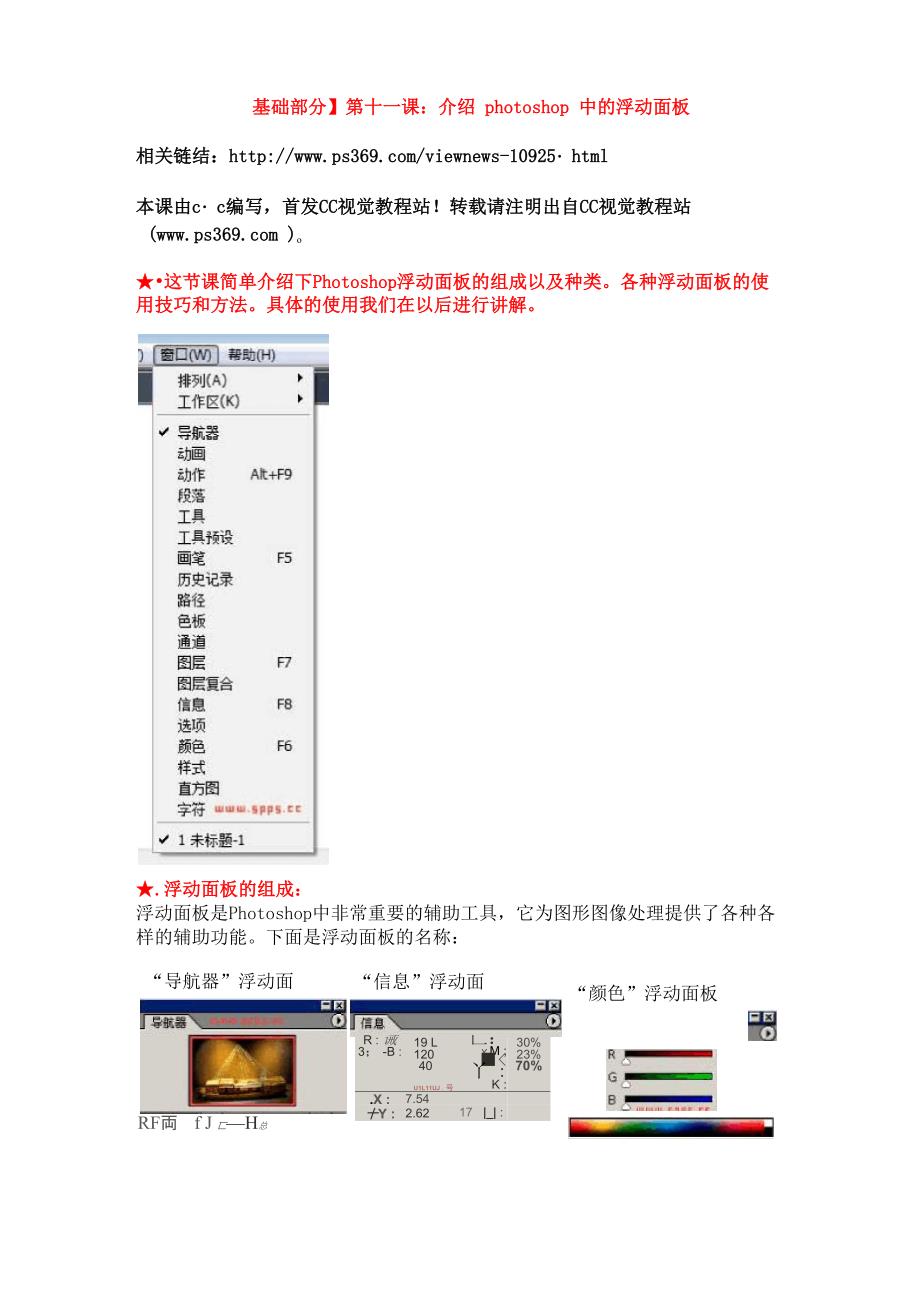


《第十一课:介绍photoshop中的浮动面板》由会员分享,可在线阅读,更多相关《第十一课:介绍photoshop中的浮动面板(8页珍藏版)》请在装配图网上搜索。
1、基础部分】第十一课:介绍 photoshop 中的浮动面板相关链结:本课由cc编写,首发CC视觉教程站!转载请注明出自CC视觉教程站( )o这节课简单介绍下Photoshop浮动面板的组成以及种类。各种浮动面板的使 用技巧和方法。具体的使用我们在以后进行讲解。.浮动面板的组成:浮动面板是Photoshop中非常重要的辅助工具,它为图形图像处理提供了各种各 样的辅助功能。下面是浮动面板的名称:“导航器”浮动面板RF両f J 匸H总“信息”浮动面板R : 诫3; -B :19 L12040U1L11UJ .号匚: y M ; vignetie (selection) l Frame ChannEl
2、 - 5.0 WoodFrariB - 50 .-“动作”浮动面板“图层”浮动面板v1j ciex- -_.比仁帝 祝明蜃;l2M% LLI 锐走:J /半 色世苑I工n里I*仁可 匚下開明時17页F锐走:J /半 色世苑I工n里I*&-I丄“通道”浮动面板“字符”浮动面板“段落”浮动面板“路径”浮动面板“直方图”浮动面板C- *4 - : I 问-JUiHiilJ ppg.tc一:导航器面板 导航器用来观察图像,可以方便进行图像的缩放,在面板的左下角有百分比数字, 可以直接输入百分比,按 Enter 键后,图像就会按输入的百分比显示,在导航器 中会有相应的预视图,也可用鼠标拖动浏览器下方的小
3、三角来改变缩放的比例, 滑动栏的两边有两个“山”的形状的小图标,左边的图标较小,单击此图标可使 图像缩小显示,单击右边的图标,可使图像放大。原比例显示的图像及其导航浮动窗口放大图像至200%时的效果和导航浮动窗口二:信息面板“信息”浮动面板可提供鼠标所在位置的色彩信息及 X 和 Y 的坐标值。如果选择 不同的工具,还可通过信息浮动面板得到大小、距离和旋转角度等信息,如图所 示。第一颜色信息:在模式后面内定的选项是实际颜色。也就是说,如果打开的图像 呈 RGB 模式,在第一组数据中就显示 RGB 的数值;如果打开的图像呈 CMYK 模式, 在第一组数据中就显示CMYK的数值。也可以通过模式后面的
4、弹出菜单改变内定 模式。第二颜色信息:在模式后面内定的选项是CMYK,另外也可通过模式后面的弹出 菜单选择不同的模式。鼠标坐标:在下面的框中有一个标尺单位,后面有若干可弹出的选项,其中厘米 是最常用的。三:调色板面板 颜色调色板主要用来改变图像的前景色和背景色,如图所示的颜色浮动窗口左上 角有两个色块表示前景色和背景色,和工具箱中相同。在颜色面板中调整前景色或背景色共有 3 种方法:在颜色浮动面板中移动R、G、B (对应于RGB模式的图像)等色棒下面的游标。 在浮动面板中下方的颜色条中单击颜色选取前景色或背景色。在浮动面板中的文本框中输入前景色或背景色的数值。颜色选项菜单中提供了颜色选项面板中
5、的颜色棒的4种模式,分别为RGB色谱、 CMYK 色谱、灰色曲线图和当前颜色。四:色板面板 此面板和颜色面板有相同的地方,就是都可用来改变工具箱中的前景色或背景 色,不论使用何种工具,只要将鼠标移到色板面板上,都会变成吸管的形状,单 击即可改变工具箱中的前景色,按着Ctrl键单击即可改变工具箱中的背景色。单击色板浮动面板的三角块,将出现菜单。通过该菜单可以将控制面板中的色彩 恢复到系统初始状态,可以调入已有的色板文件来增加到当前的色板浮动面板 中,或取代当前的色板文件,也可以将自制的色板文件进行存盘加以保护。五:样式面板视频pho to shop CS_样式调板样式面板主要是为了指定绘制图像的
6、模式,样式面板的使用实际上是图层风格效 果的快速应用,可以使用它来迅速实现图层特效。Photoshop 提供了丰富的风格样本数据库,通过样式面板的级联菜单命令可以实 现风格数据库的装入、储存、预设等操作。在Photoshop安装目录的预设风格 子目录下,提供了很多风格样本数据库文件*.asl,里面有比较丰富的风格样本, 在制作立体按钮等效果时可以直接利用.10IbLbUi.g ppg.Lf六:历史记录面板历史记录面板是 Photoshop 用来记录操作步骤并帮助恢复到操作过程中的任何步的状态的工具面板。七:动作面板视频Pho to shpe CS_使用动作调板动作(Action)面板可以记录下
7、所作的操作,然后对其他需要相同操作的图像进 行同样的处理,也可以将一批需要同样处理的图像放在一个文件夹中,对此文件 夹进行批处理。若干个命令组成一个动作。例如,以执行一系列的滤镜生成特殊的效果,这一系 列的滤镜即可组成一个动作;若干个动作可以组成一个动作集,动作集的目的是 更好地管理不同的动作,动作面板如图所示。HwjIratFsi v _ LiptJt Ac-inns.atn_I.v鬥 Vignette (selection)11* A Frame Channel - 5.J0 Wood Frans - 50 .- d七:工具预设面板与样式面板的菜单栏内容相似,工具预设面板中的内容主要也是针
8、对工具箱的各 种工具参数而言的,可以重置、加载、保存、替代这些工具参数。当对某一个工具的操作先设定好相关的参数之后再进行操作,为了下次进行同样 的操作时设置工具参数方便,可以将本次操作的工具的选项参数保存起来,下次 使用该工具,希望进行同样的操作时,直接调用即可。-Hettina Brush 21 pixels宦 Magnetic Usso 24 pixelst( Crop 4 inch x G Inch 300 ppi r1側期当前工具Fu单击工具预设面板右上方的黑色箭头,将打开如图所示的菜单。在这个级联菜单 中可以设定工具选项的内容。前工具预设車命冉工冥預走 珊陰工翹建屮推工員排序*亘呑朋
9、百工匡核世 定吊曲前工且顼或*他表大列恚咼泣工且执巒. 载入工且应设 舌曲工具预设 替拯工具预设“Art HstoryBrushesIf 学吕 ndWI&quE Ujiii.spps.EE八:图层面板(详细介绍看图层菜单)图层面板对于图像处理大有帮助,因为它在一个透明的层中,就好像图形软件一 样,可以改变图像中某一部分的位置以及与其他部分的前后关系。也就是说,可 以对图像中的某部分进行编辑,但丝毫不影响图像的其他部分。只要内存允许,可以增加很多个图层。如果图层都是空的,没有图像,那么透过 所有的层,可以看到背景,也就是说,在层中没有图像的部分是完全透明的。透 明的区域由灰白交替的小方格组成。九
10、:通道面板视频photoshop CS_通道的类型视频photoshop CS_通道的操作视频photoshop CS_利用通道储存在Photoshop中,通道有两种用途:一是存储图像的颜色信息,二是存储选择范 围。当建立新文件时,颜色信息通道已经自动建立了。颜色信息通道的多少是由 选择的色彩模式决定的,例如,所有 RGB 模式的图像都有内定的 3 个颜色通道: 红色通道(Red)存储红色信息、绿色通道(Green)存储绿色信息、蓝色通道(Blue) 存储蓝色信息;CMYK模式的图像都有内定的4个颜色通道:青色通道(Cyan)、 品色通道(Magenta)、黄色通道(Yellow)和黑色通道(
11、Black),分别存储印 刷4色的信息;而灰阶模式的图像只有一个黑色通道。九:路径面板路径面板用来存储路径,在面板中有路径的预视图。路径工具对于物体的选择非 常有用,可以形成任意的选区。路径面板的基本样式如图所示。视频pho to shop CS_路径与锚点视频pho to shop CS_调整路径径面板的下方有一排小图标,它们的含义分别为:用前景色填充路径、用画笔描 边路径、将路径作为选区载入、从选区生成工作路径、创建新路径和删除当前路 径。路径面板和路径工具一般结合在一起使用,关于这部分的详细内容将在后面路径章节里详细讲解。九:字符面板和段落面板字符面板功能主要是为了适应 Photoshop 强大的文本编辑功能而设定的,而且它 和段落面板是文本编辑的两个密不可分的工具,字符面板设定单个文字的各种格式,而段落面板则是设定文字段落或者文字与文字之间的相对格式。初级内容的第十一课就讲这么多,在课程下面的(提交作业)中布置有作业, 希望大家能够认真完成作业地址:http:/www.sppscc/thread-185528TThtml
- 温馨提示:
1: 本站所有资源如无特殊说明,都需要本地电脑安装OFFICE2007和PDF阅读器。图纸软件为CAD,CAXA,PROE,UG,SolidWorks等.压缩文件请下载最新的WinRAR软件解压。
2: 本站的文档不包含任何第三方提供的附件图纸等,如果需要附件,请联系上传者。文件的所有权益归上传用户所有。
3.本站RAR压缩包中若带图纸,网页内容里面会有图纸预览,若没有图纸预览就没有图纸。
4. 未经权益所有人同意不得将文件中的内容挪作商业或盈利用途。
5. 装配图网仅提供信息存储空间,仅对用户上传内容的表现方式做保护处理,对用户上传分享的文档内容本身不做任何修改或编辑,并不能对任何下载内容负责。
6. 下载文件中如有侵权或不适当内容,请与我们联系,我们立即纠正。
7. 本站不保证下载资源的准确性、安全性和完整性, 同时也不承担用户因使用这些下载资源对自己和他人造成任何形式的伤害或损失。
